Paletten – ChamSys MagicQ Software Quick Start Benutzerhandbuch
Seite 23
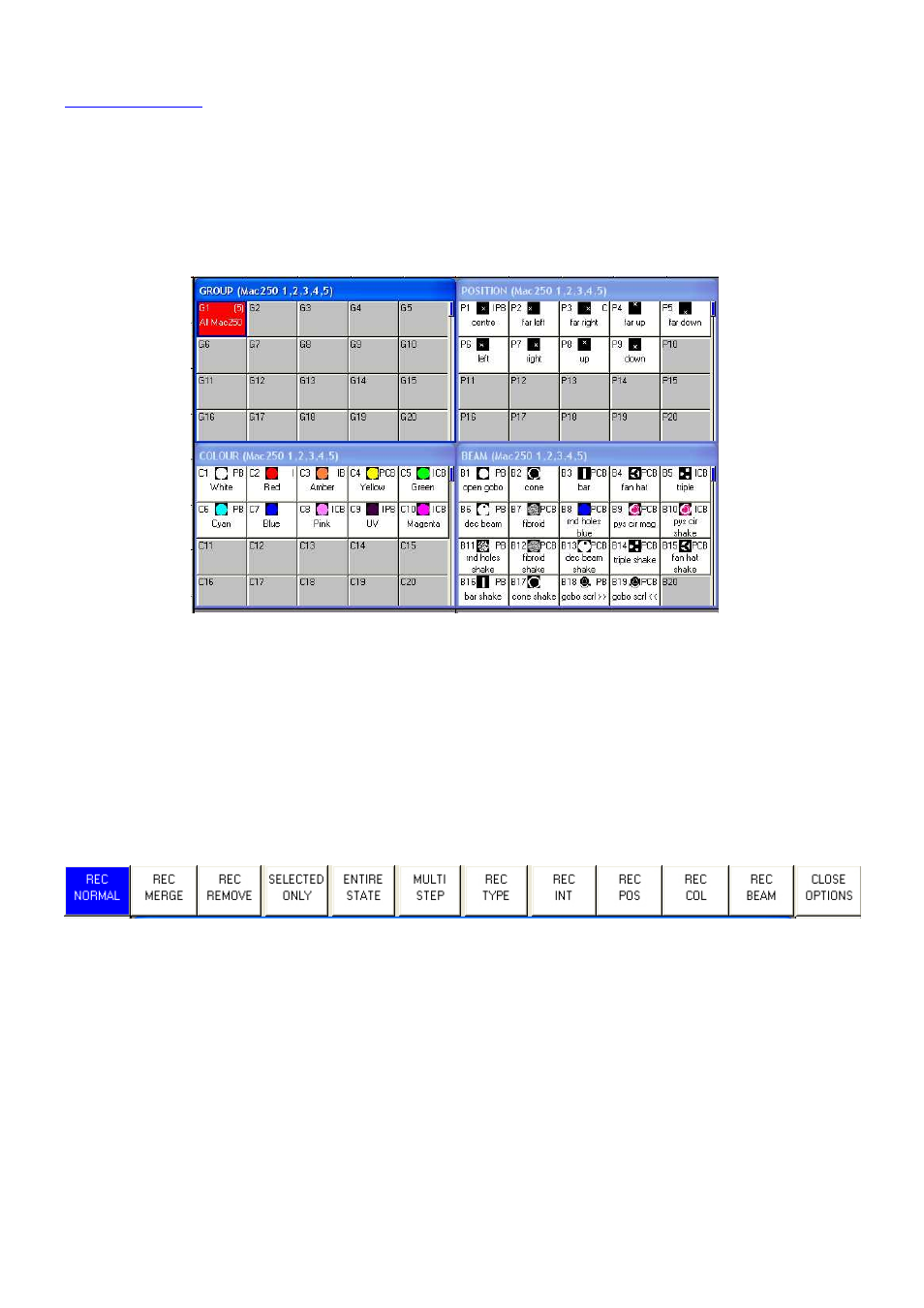
www.chamsys.co.uk
MagicQ Software Kurzanleitung
23 of 44
Paletten
Die Position-, Beam- und Colour-Fenster enthalten eine Liste der assoziierten Positions-, Beam- und Farbpaletten.
Beim Patchen eines Geräts generiert MagicQ automatisch passende Paletten für jeden Attributtyp. Sie können weitere
Paletten kreieren und speichern oder bestehende Paletten verändern.
Der gespeicherte Inhalt eine Palette lässt sich einfach über den “View Palette”-Softbutton anzeigen.
Paletten speichern
Um eine favorisierte Kombination von Attributen als Palette zu speichern (z.B. rotierendes Dreiecksgobo mit
Prismaeffekt auf einem MAC500), stellen Sie zunächst die Parameter auf die passenden Werte ein. Anschließend
drücken Sie RECORD und
den gewünschten Speicherplatz im Paletten-Fenster
Standardmäßig werden nur die Parameter der aktuell selektierten Geräte gespeichert. (Dies kann unter den Record-
Optionen mit SHIFT + RECORD geändert werden).
Außerdem werden standardmäßig nur relevante Parameter in einer Palette gespeichert - so werden beispielweise in
einer Position-Palette nur Positionsparameter gespeichert. Wahlweise lässt sich mit SHIFT + RECORD jedoch der
Speicherumfang durch Anwahl der gewünschten Parameter genau festlegen. In der oberen rechten Ecke jeder Palette
wird angezeigt, welche Parametertypen enthalten sind (IPCB)
.
Um eine Palette zu benennen, geben Sie den Namen ein und drücken die SET-Taste. Für eine Eingabe mit der On-
Screen-Tastatur drücken die SET-Taste, wählen Sie die Palette aus und geben den Namen gefolgt von ENTER ein
.